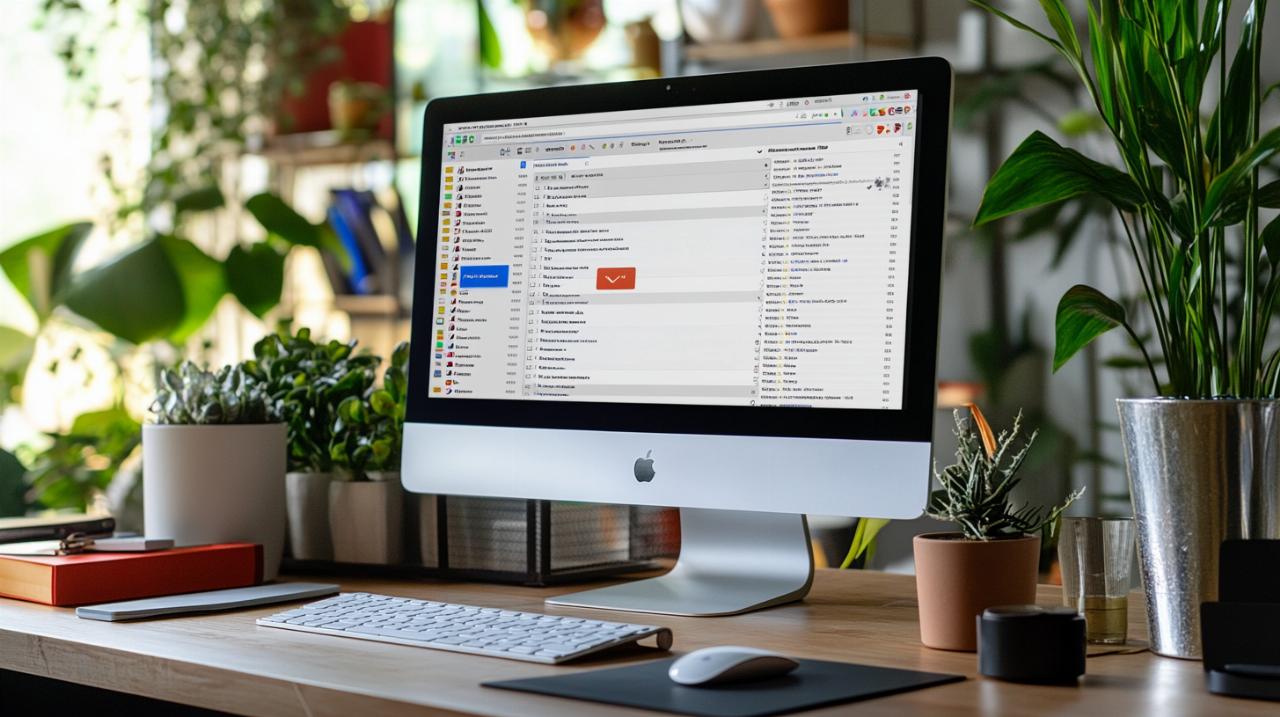La preservación de nuestros correos electrónicos es una tarea fundamental en un mundo donde la información digital cobra cada vez mayor importancia. Gmail almacena millones de mensajes que contienen datos valiosos, desde conversaciones personales hasta documentos profesionales críticos. Contar con una estrategia de respaldo adecuada garantiza que ninguna información relevante se pierda por errores técnicos, eliminaciones accidentales o cambios en las políticas de almacenamiento. Esta guía completa explora las diferentes alternativas disponibles para exportar y guardar sus correos de Gmail en un disco externo, asegurando que mantenga el control total sobre su información.
Métodos principales para exportar sus mensajes de Gmail
Existen diversas maneras de realizar una copia de seguridad efectiva de su correo electrónico. La elección del método dependerá de sus necesidades específicas, la cantidad de datos que desee exportar y el nivel de automatización que requiera. Algunos usuarios prefieren soluciones integradas que Google ofrece de manera gratuita, mientras que otros optan por software especializado que brinda mayor control sobre el formato y la organización de los archivos exportados.
Utilizar Google Takeout para descargar todos sus datos de mensajería
Google Takeout representa la solución oficial que el gigante tecnológico pone a disposición de sus usuarios para exportar información desde todos sus servicios. Esta herramienta permite crear un archivo comprimido que contiene la totalidad de sus correos electrónicos o únicamente aquellos asociados a etiquetas específicas. Para acceder a esta funcionalidad, debe dirigirse a su cuenta Google y localizar la opción denominada Controla tu contenido. Una vez allí, seleccione Crear archivo para iniciar el proceso de exportación. El sistema le permitirá deseleccionar todas las aplicaciones y concentrarse exclusivamente en Gmail, lo cual resulta especialmente útil cuando solo desea respaldar su bandeja de entrada sin incluir fotografías, documentos u otros elementos almacenados en servicios vinculados.
La configuración ofrece múltiples opciones de personalización. Puede elegir incluir todo el correo o limitar la exportación a determinadas etiquetas, lo cual facilita la organización y reduce el tamaño del archivo resultante. El formato del archivo puede ser ZIP o TGZ, y usted tiene la posibilidad de definir el tamaño máximo de cada archivo comprimido, con opciones que van desde un gigabyte hasta cincuenta gigabytes. Esta flexibilidad resulta especialmente valiosa cuando el almacenamiento disponible en su disco externo presenta limitaciones. Además, puede optar por recibir el archivo mediante un enlace de descarga enviado a su correo electrónico o guardarlo directamente en cuentas en la nube como Drive, Dropbox o OneDrive. El proceso completo de creación puede tomar desde unos minutos hasta varias horas, dependiendo del volumen de mensajes que posea. Una vez descargado el archivo, simplemente debe descomprimirlo para acceder a sus correos en formato MBOX, compatible con la mayoría de clientes de correo electrónico.
Configuración de clientes de correo como Thunderbird y Outlook para almacenamiento local
Otra alternativa efectiva consiste en configurar un cliente de correo en su computador que sincronice los mensajes de Gmail y los almacene de manera local. Thunderbird, el popular software de mensajería de código abierto, permite conectarse a su cuenta mediante el protocolo IMAP y descargar todos los correos a su disco duro. Este método ofrece la ventaja de mantener una copia actualizada constantemente, ya que el cliente sincroniza automáticamente los nuevos mensajes conforme llegan a su bandeja de entrada. La configuración inicial requiere ingresar sus credenciales de acceso y autorizar la conexión desde la interfaz de seguridad de Google.
MS Outlook constituye otra opción robusta para usuarios que trabajan en entornos Windows y ya utilizan el paquete de Microsoft Office. Al conectar su cuenta de Gmail a Outlook, el programa descarga y almacena los mensajes en archivos PST que pueden transferirse fácilmente a un disco externo. Esta metodología resulta particularmente conveniente para quienes necesitan acceso sin conexión a sus correos o desean crear perfiles de respaldo que puedan restaurarse en caso de emergencia. Tanto Thunderbird como Outlook permiten exportar cartas individuales o carpetas completas, incluyendo archivos adjuntos, lo cual brinda flexibilidad adicional para organizar su información según categorías o proyectos específicos.
Paso a paso: Exportación mediante Google Takeout a disco externo
El proceso de exportación utilizando la herramienta oficial de Google sigue una secuencia lógica que cualquier usuario puede completar sin conocimientos técnicos avanzados. A continuación se detallan los pasos necesarios para llevar a cabo esta tarea de manera exitosa.
Acceder a Takeout y seleccionar los datos de su bandeja de entrada
Inicie sesión en su cuenta de Google y navegue hasta la sección de gestión de datos personales. Allí encontrará la opción de descargar sus datos, que lo dirigirá directamente a la interfaz de Takeout. La página inicial muestra todas las aplicaciones y servicios asociados a su cuenta. Por defecto, el sistema selecciona todos los elementos, pero puede hacer clic en el botón de deselección general y luego activar únicamente el servicio de Gmail. Esta acción optimiza el tiempo de procesamiento y reduce el tamaño del archivo final.
Una vez seleccionado Gmail, haga clic en la opción que permite configurar los parámetros de exportación. El sistema le presentará la alternativa de incluir todas las etiquetas o elegir específicamente aquellas que desea respaldar. Si su objetivo es guardar únicamente correspondencia relacionada con un proyecto particular o un período temporal definido, puede aprovechar las etiquetas que haya creado previamente en Gmail para filtrar el contenido. Después de definir qué mensajes desea exportar, proceda a seleccionar el método de entrega. Aunque la opción más común es recibir un enlace de descarga por correo electrónico, también puede optar por guardar el archivo directamente en servicios de almacenamiento en la nube. Esta última alternativa resulta conveniente cuando anticipa que el archivo será de gran tamaño y prefiere evitar una descarga prolongada.
Transferir el archivo descargado a su llave USB o disco externo
Una vez que Google complete la creación del archivo y le notifique mediante correo electrónico, proceda a descargar el paquete comprimido. Conecte su disco externo o llave USB al computador y verifique que cuenta con suficiente espacio disponible para almacenar el archivo. Abrir el gestor de archivos de Windows le permitirá localizar rápidamente la unidad externa y crear una carpeta específica para organizar sus copias de seguridad. Copie el archivo descargado desde la ubicación temporal en su disco duro hacia la carpeta que creó en el dispositivo externo. Este paso asegura que su respaldo quede almacenado de manera independiente del computador principal, protegiéndolo contra fallas del sistema o problemas de hardware.
Después de transferir el archivo, es recomendable descomprimir el contenido para verificar que la exportación se completó correctamente. Los archivos en formato MBOX resultantes pueden abrirse con diversos clientes de correo electrónico, permitiéndole revisar el contenido sin necesidad de conexión a internet. Si detecta algún problema durante este proceso, puede repetir la exportación desde Google Takeout seleccionando diferentes parámetros o etiquetas específicas. Mantener múltiples versiones de respaldo en diferentes dispositivos externos proporciona una capa adicional de seguridad y tranquilidad.
Alternativas profesionales: Software especializado para respaldo de correo electrónico
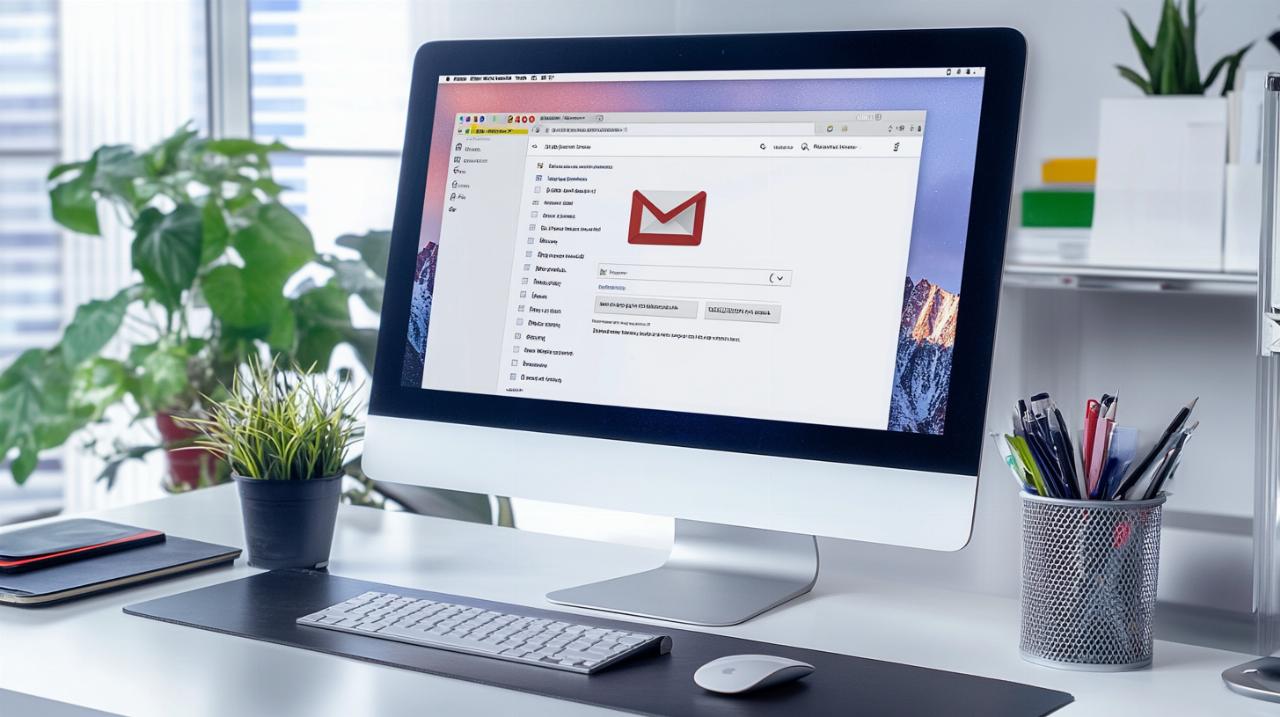
Para usuarios con necesidades más avanzadas o grandes volúmenes de información, existen soluciones comerciales que ofrecen funcionalidades superiores a las herramientas gratuitas. Estos programas brindan opciones de automatización, múltiples formatos de exportación y características adicionales de seguridad.
SysTools y otras herramientas para exportar mensajes en diferentes formatos
SysTools Gmail Backup representa una de las alternativas más completas del mercado para realizar copias de seguridad profesionales. Este software permite exportar no solo los correos electrónicos, sino también archivos adjuntos, contactos y calendarios asociados a su cuenta. La interfaz intuitiva guía al usuario a través de un proceso simplificado que concluye con la creación de archivos en diversos formatos, incluyendo PST para Outlook, EML para clientes genéricos y PDF para archivo permanente. La capacidad de programar exportaciones automáticas resulta especialmente valiosa para empresas y profesionales que necesitan mantener respaldos actualizados sin intervención manual constante.
Wondershare UBackit constituye otra opción destacada que se especializa en copias de seguridad automatizadas y periódicas. Esta herramienta ofrece copias incrementales, lo cual significa que después del respaldo inicial completo, solo guarda los cambios y nuevos mensajes, optimizando el uso del almacenamiento y reduciendo significativamente el tiempo requerido para cada operación. La protección con contraseña añade una capa de seguridad esencial cuando los correos contienen información sensible o confidencial. Wondershare ofrece una prueba gratuita de un mes que permite evaluar todas las funcionalidades antes de comprometer una inversión económica. Para quienes buscan exportar grandes cantidades de datos a formato CSV, Mailmeteor presenta un complemento gratuito que permite exportar hasta cincuenta mil correos a la vez directamente desde la bandeja de entrada, sin necesidad de instalar software adicional en el computador.
Configuración en Windows: guardar archivos adjuntos y cartas directamente en su computador
Los usuarios de Windows cuentan con ventajas específicas al integrar clientes de correo nativos o de terceros con el sistema operativo. Configurar Outlook en Windows permite no solo sincronizar los mensajes, sino también establecer reglas automáticas que guarden ciertos tipos de archivos adjuntos directamente en carpetas predefinidas del disco duro. Esta funcionalidad resulta especialmente útil para profesionales que reciben regularmente documentos, imágenes o informes que necesitan organizar por proyecto o categoría.
Para implementar esta configuración, abra Outlook y acceda a las opciones de reglas y alertas. Desde allí puede crear condiciones específicas basadas en remitentes, asuntos o palabras clave que activen la descarga automática de archivos adjuntos a ubicaciones específicas. Una vez establecidas estas reglas, cada nuevo mensaje que cumpla los criterios definidos se procesará automáticamente, extrayendo los adjuntos y almacenándolos en la carpeta correspondiente. Esta automatización elimina la necesidad de revisar manualmente cada correo para descargar documentos importantes, ahorrando tiempo y reduciendo el riesgo de olvidar archivos críticos.
Organización y gestión del almacenamiento de sus correos exportados
Exportar los mensajes representa solo el primer paso en una estrategia integral de gestión de información. La organización adecuada de los archivos exportados determina la facilidad con la que podrá acceder a ellos en el futuro.
Estructura de carpetas y formato de archivo para facilitar el acceso futuro
Crear una jerarquía lógica de carpetas en su disco externo simplifica enormemente la búsqueda de información específica cuando la necesite. Una estructura recomendada podría incluir carpetas principales organizadas por año, con subcarpetas por mes o por proyecto. Dentro de cada subcarpeta, almacene los archivos MBOX o los correos individuales exportados como PDF o EML. Esta organización cronológica facilita la localización de correspondencia relacionada con eventos o períodos específicos.
El formato de archivo elegido para la exportación también influye en la accesibilidad futura. MBOX presenta la ventaja de ser ampliamente compatible con diversos clientes de correo electrónico, permitiendo importar los mensajes completos con su estructura original. Los archivos PDF, por otro lado, ofrecen portabilidad universal y pueden abrirse en cualquier dispositivo sin necesidad de software especializado. Para documentos que requieren verificación legal o presentación formal, el formato PDF resulta ideal. JSON constituye una opción técnica que facilita el procesamiento automatizado de datos mediante scripts o aplicaciones personalizadas, aunque requiere conocimientos más avanzados para su manipulación efectiva.
Opciones adicionales: imprimir correos importantes y crear un perfil de respaldo local
A pesar de vivir en una era predominantemente digital, ciertas situaciones justifican mantener copias físicas de correos electrónicos críticos. Imprimir mensajes que contengan información contractual, confirmaciones de transacciones importantes o correspondencia legal proporciona una forma de respaldo adicional inmune a fallos tecnológicos. Para realizar esta tarea, puede utilizar la función de impresión integrada en Gmail seleccionando guardar como PDF, lo cual genera un archivo que posteriormente puede imprimir o almacenar digitalmente.
Crear perfiles de respaldo locales mediante clientes como Thunderbird ofrece otra capa de protección. Un perfil contiene no solo los mensajes, sino también la configuración de cuentas, filtros, carpetas personalizadas y complementos instalados. Exportar el perfil completo y guardarlo en el disco externo le permitirá restaurar rápidamente su entorno de trabajo completo en caso de necesitar reinstalar el sistema operativo o migrar a un nuevo computador. Esta estrategia resulta especialmente valiosa para profesionales que dependen de configuraciones específicas y personalizaciones que tomaron tiempo en establecer. Mantener actualizados estos perfiles mediante copias periódicas asegura que siempre cuente con una versión reciente que refleje su configuración actual y sus mensajes más importantes.